今天继续为各位忠实的粉丝更新我们的SolidWorks练习题,溪风一直强调,SolidWorks想要快速的入门提高的方法就是要SolidWorks视频教程+SolidWorks练习。现在这个时代,看书其实是没有视频快点,因为视频的普及以及它的生动形象操作的直观性,远远超过书籍的文字表述。所以SolidWorks视频教程可以让我们快速学会SolidWorks命令操作,而SolidWorks练习题则会让我们巩固学到的SolidWorks命令,付诸实践。通过做SolidWorks练习,熟悉并掌握每个命令。
今天分享的是SolidWorks涡轮壳的建模过程,没有什么高级的solidworks命令,常规常用solidworks命令就可以搞定,一起来练习。
SolidWorks练习题之涡轮壳效果图
SolidWorks练习题之涡轮壳建模步骤
1、打开SolidWorks软件,新建零件,然后在前视基准面上画一个圆。
2.拉伸凸台,两侧对称:180 。
3.新建基准面,参考右视基准面和紫色面。
4.在新基准面上画椭圆。
5.拉伸凸台,方向一:10 ;方向二:成形到下面。
6.在拉伸实体的顶面草绘,等距边线:10 。
7.拉伸高度:2.5 。
8.圆角,半径:10 。
9.圆周阵列,阵列方向:蓝色圆面 ,阵列数量:5个。
9-1.阵列后的样子。
10.抽壳,厚度:2.5 ,选择8个蓝色面。
10-1.抽壳后的样子。
11.在圆的侧面上草绘,转换实体引用圆边线,等距圆边线:10 。
12.拉伸凸台:5 。
13.圆周阵列6个。
完成。添加材质即可
以上就是SolidWorks练习题之涡轮壳的建模过程,结构看着稍微复杂,但是命令都是基本的solidworks建模命令,所以大家一定要亲自练习尝试,独立完成。
注:SolidWorks新手如果看图文版的SolidWorks练习题比较吃力,建议看我们的视频练习,会员高清视频可下载。



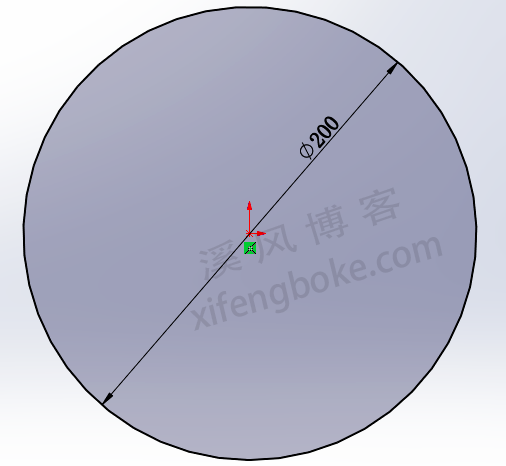
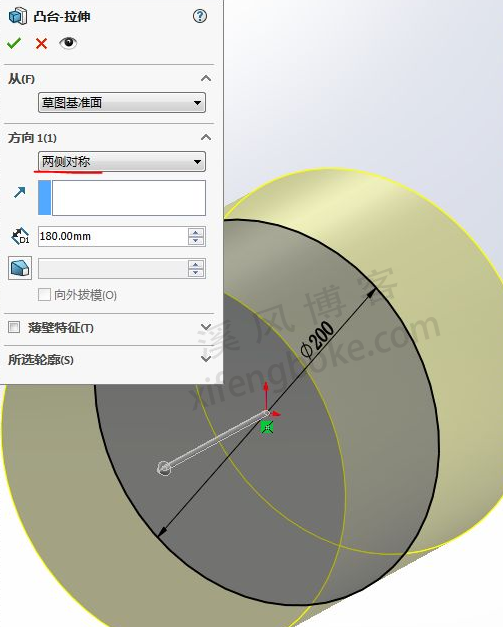
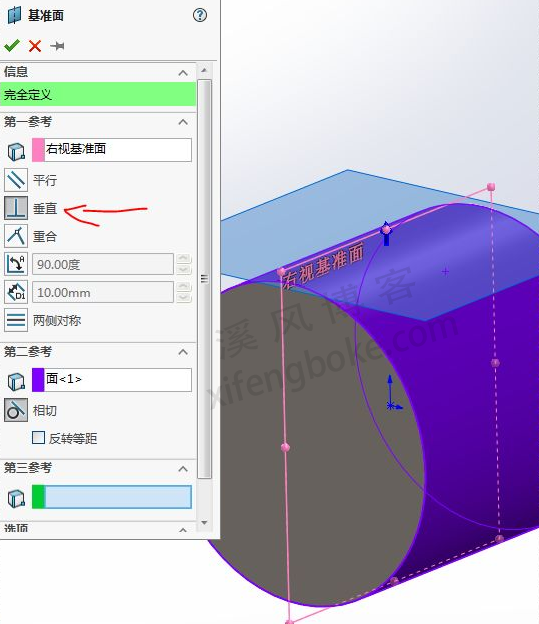
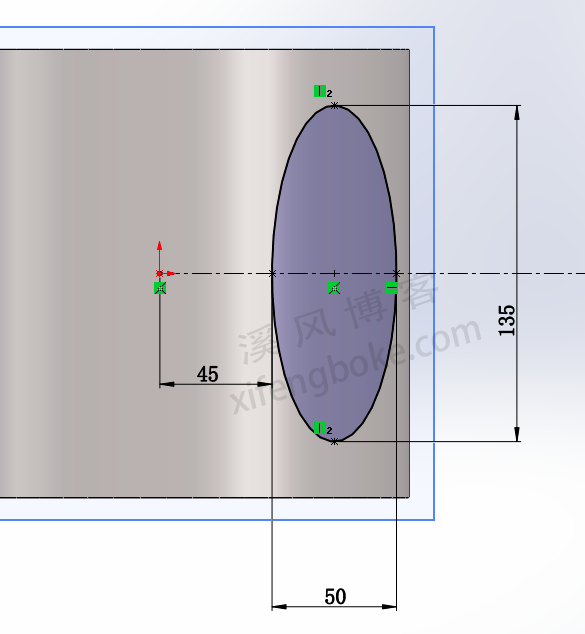
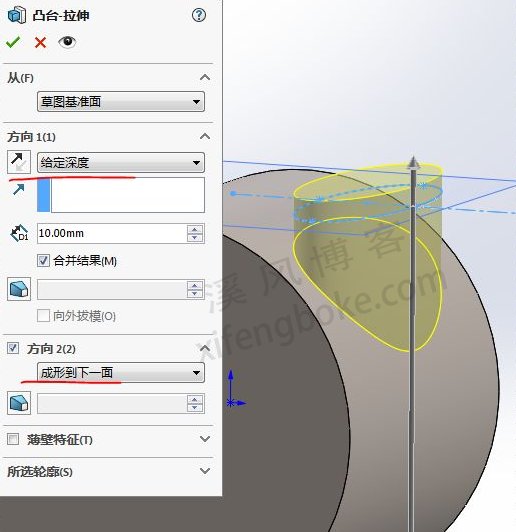
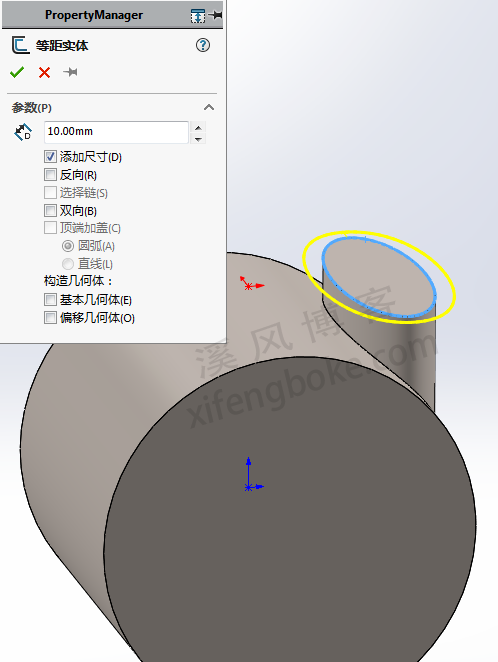
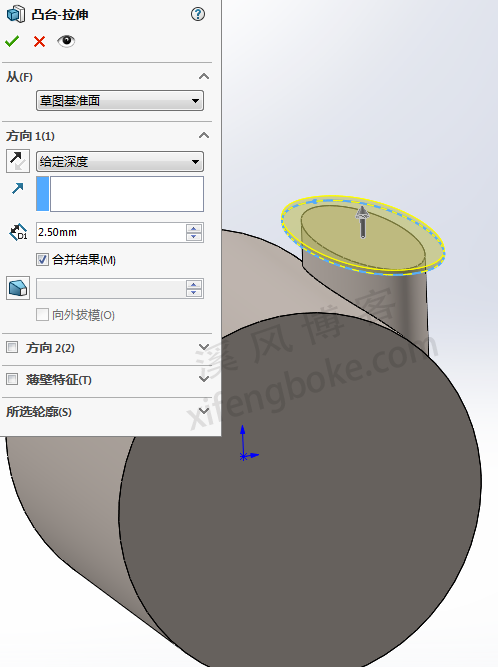
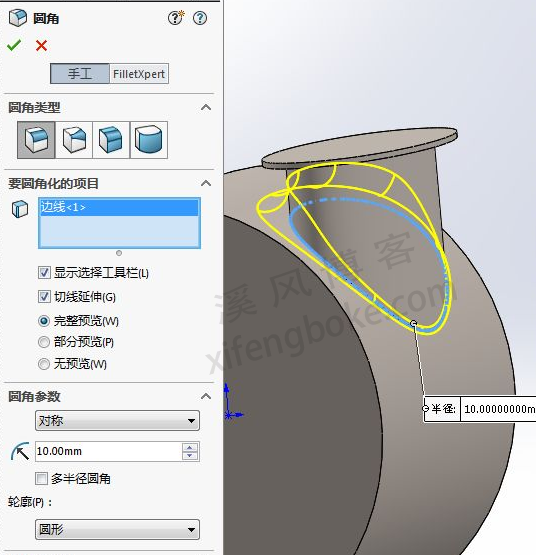



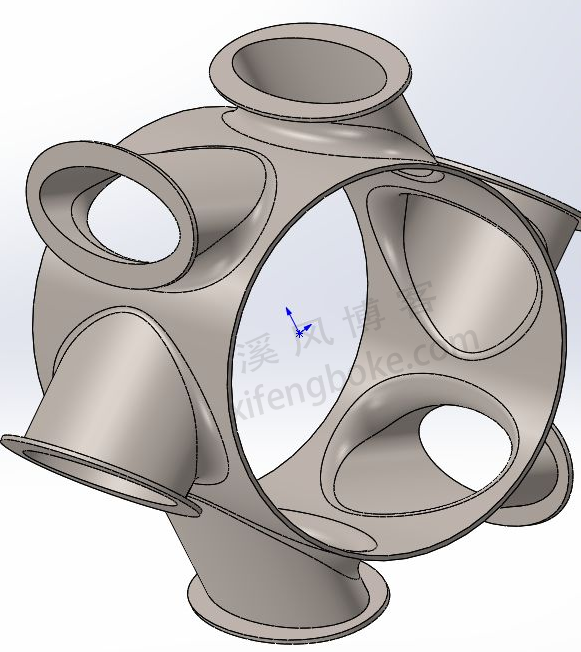
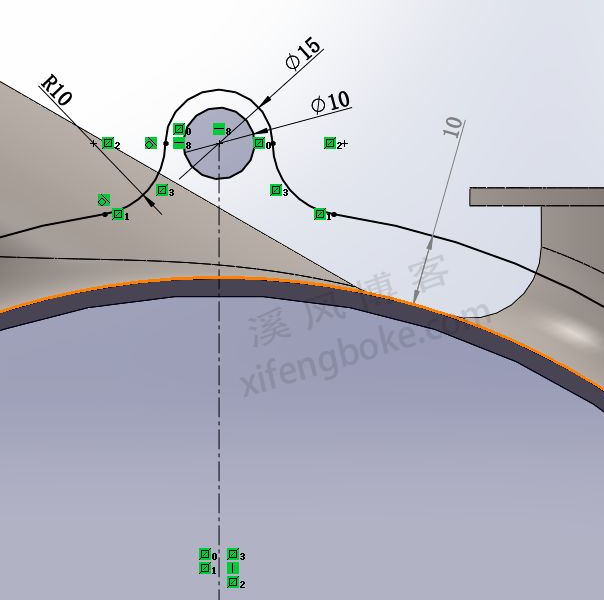
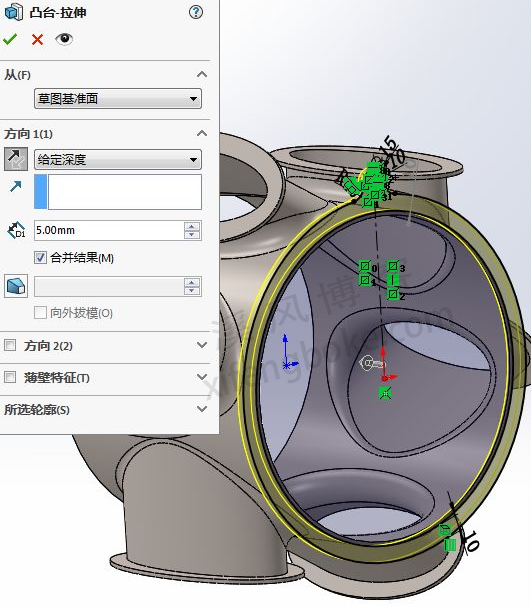
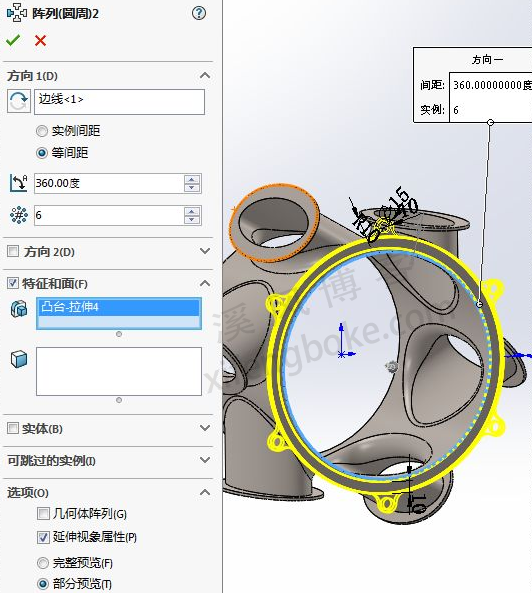
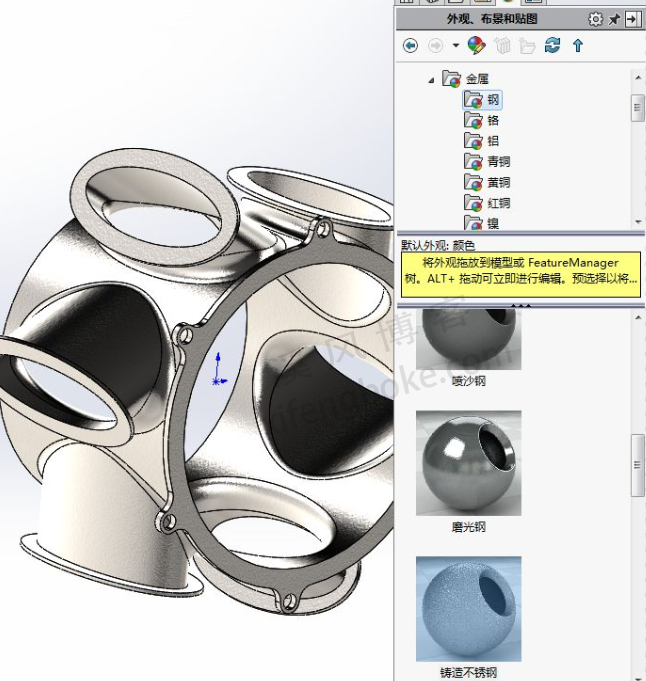











还没有评论,来说两句吧...